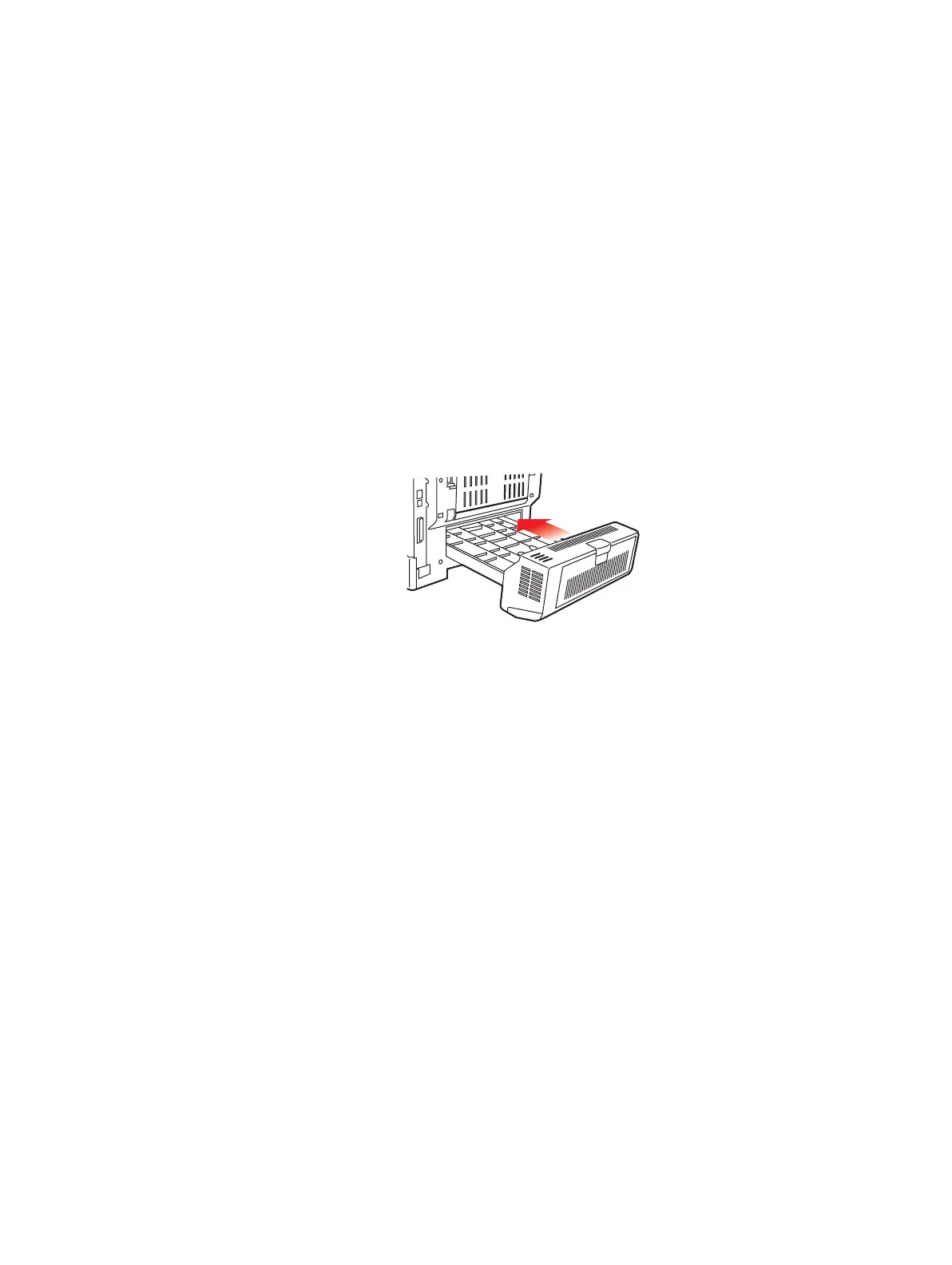Instalação de atualizações > 84
U
NIDADE
DUPLEX
Nota: a unidade duplex é opcional em alguns modelos.
A unidade duplex adiciona a função de impressão frente e verso - usando menos papel e
facilitando o manuseio de documentos grandes. Também permite a impressão de livretos,
que usam menos papel ainda e facilitam ainda mais o manuseio de documentos grandes.
A unidade duplex desliza diretamente para dentro da parte traseira da impressora e não
requer ferramentas para ser instalada.
1. Desembale a nova unidade e retire todos os materiais utilizados para o transporte.
2. Desligue a impressora. Não é necessário desconectar o cabo de alimentação elétrica
da tomada.
3. Posicione a unidade com o lado correto para cima, como ilustrado, e empurre-a para
dentro da abertura atrás do painel traseiro. O painel dobrará para dentro à medida
que a unidade é empurrada contra ele. Empurre a unidade para dentro até que pare
e se encaixe no lugar.
4. Ligue a impressora e aguarde até que se aqueça (cerca de 1 minuto).
5. Imprima um mapa de menus da seguinte maneira:
(a) Pressione o botão Enter.
(b) Pressione o botão Menu - seta para cima e, em seguida, pressione o botão
Enter para selecionar o menu Print Information (Imprimir informações).
(c) Selecione Configuration (Configuração) com o botão Enter.
(d) Pressione mais uma vez o botão Enter para executar o menu Configuration
(Configuração).
(e) Quando as configurações forem impressas, pressione Online para sair do
sistema de menus.
6. Examine a primeira página do mapa de menus.
7. Próximo do topo da página, entre as duas linhas horizontais, estará impressa a
configuração atual da impressora. Esta lista deve indicar que a unidade duplex está
agora instalada.
Só resta ajustar o driver da impressora do Windows para usar plenamente os novos
recursos (“Ajuste dos drivers da impressora”, na página 91).